Удаленное управление устройством iOS затруднено, поскольку Apple решила не поддерживать эту функцию. Есть несколько способов обойти эту проблему, но каждый из них имеет свой набор проблем. Ниже приведены некоторые варианты удаленного управления устройством, а также инструкции о том, как это сделать.
1. Переключатель управления
Первый вариант - использовать функции Switch Control, добавленные в iOS 10. Это ограничивает удобство использования, поскольку это интерфейс, предназначенный для пользователей с ограниченной подвижностью, а также с некоторыми ограниченными возможностями. Этот метод также требует, чтобы «удаленный» iPad был в той же сети Wi-Fi, что и управляющее устройство, и не отображал экран целевого iPad.
2. Удаленный просмотрщик экрана
Другой вариант - использование программы просмотра удаленного экрана, такой как TeamViewer QuickSupport. Однако это не позволяет дистанционное «управление» - только просмотр. Кто-то, имеющий физический доступ к iPad, должен выполнять действия.
3. VNC сервер
Последний метод позволяет осуществлять удаленное управление через Интернет путем установки версии VNC-сервера, например, программы Veency. Однако этот метод требует взлома iPad, что становится все более и более сложной задачей на новых устройствах. Кроме того, программное обеспечение не поддерживает последние версии iOS - это наименее привлекательный из трех вариантов.
Использование Switch Control
Функция управления переключателем в iOS разработана как функция доступности для пользователей с ограниченной подвижностью. Это позволяет пользователю настроить коммутатор для управления устройством iOS. Переключатель, как правило, является адаптивным аксессуаром, хотя он также может быть движением головы или касанием экрана. Активацию переключателя или переключателей можно настроить для выполнения широкого круга задач. Одна примерная задача - управлять другим устройством.
Чтобы использовать функцию Switch Control для управления удаленным iPad, вам необходимо сначала убедиться, что целевой устройство и управляющее устройство подключены к одной и той же учетной записи AppleID и к одному и тому же Wi-Fi сеть. Далее вам необходимо настроить коммутатор. Для этого откройте приложение «Настройки» и выберите «Специальные возможности»> «Переключить управление».
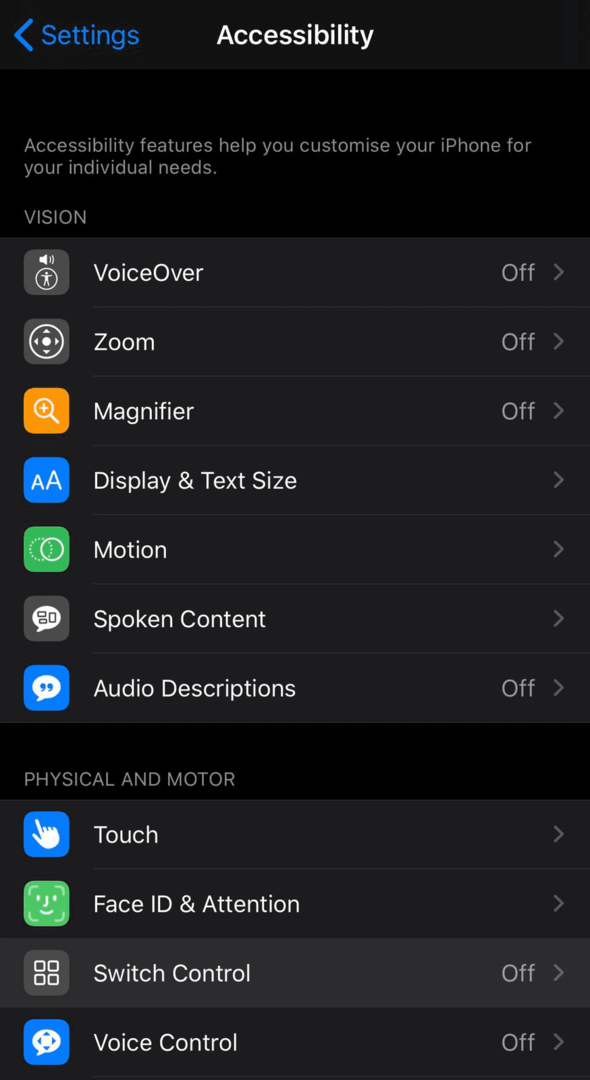
Чтобы настроить коммутатор, перейдите в «Переключатели» (на управляющем устройстве) и нажмите «Добавить новый коммутатор…». Выберите источник переключателя, затем настройте действие и результат. Например, выберите: Камера, Движение левой головы и Выбрать объект.
Теперь, когда вы включите Switch Control, области экрана будут выделяться одна за другой. Вы можете использовать свой новый переключатель, в нашем случае «Движение левой головы», чтобы выбрать нужную область, когда она будет выделена. После того, как выбор сделан, появится небольшое всплывающее окно с некоторыми параметрами.
Совет: с этим всплывающим окном можно взаимодействовать только с помощью переключателей, нажатие на экран будет взаимодействовать с фоновым приложением, как если бы всплывающего окна там нет.
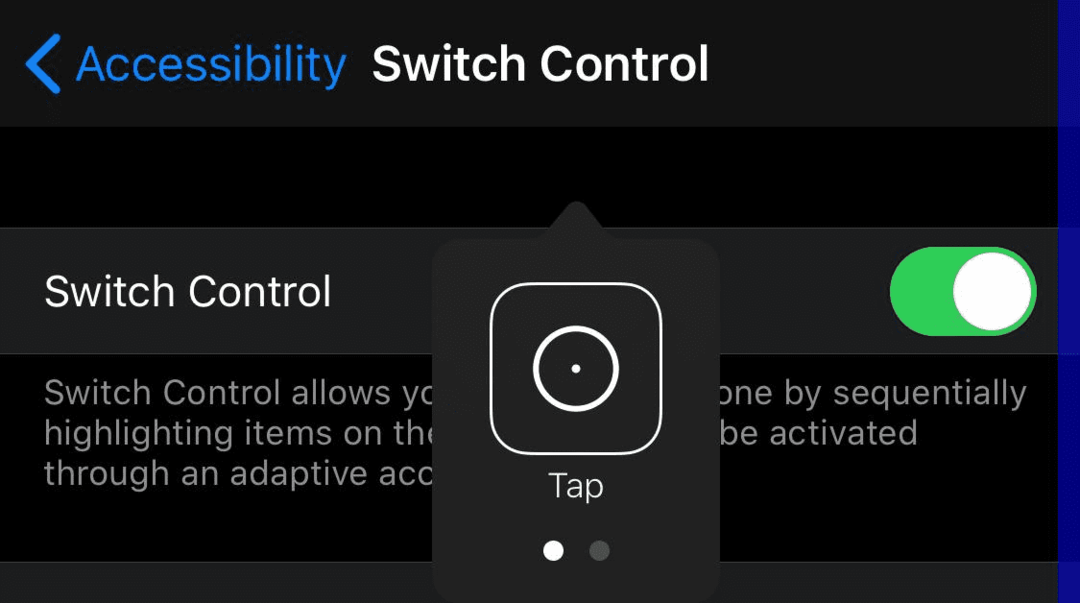
Одна из опций, которые могут быть в этом всплывающем всплывающем окне, - это возможность управлять другим устройством. Чтобы получить доступ к этой опции, вы должны убедиться, что выполнены предварительные условия. Два устройства должны быть настроены с одним и тем же AppleID и находиться в одной сети Wi-Fi. Этот параметр можно найти с помощью переключателя, когда выделены две точки в нижней части всплывающего окна. Один из вариантов на одной из следующих страниц (количество элементов на странице зависит от устройства) должен быть назван «Устройство». Далее в опциях «Устройство» должна быть опция «Использовать другое устройство».
После выбора «Использовать другое устройство» ваше устройство начнет поиск другого устройства в той же сети Wi-Fi. Как только устройство будет найдено, выберите его переключателем для подключения. Теперь активации переключателя будут передаваться на второе устройство, что позволит вам удаленно выполнять действия на iPad.
Функция Switch Control позволяет получить доступ к большому количеству функций, таких как смахивания, щипки и жесты, которые могут быть затруднены для людей с ограниченной подвижностью. Как бы ни была функциональна эта функция, она не такая быстрая и простая в использовании, как традиционный интерфейс. В сочетании с ограниченным диапазоном между устройствами и отсутствием совместного использования экрана эта функция вряд ли станет популярным подходом.
Для хорошего и короткого видео-руководства, демонстрирующего, как управлять удаленным iPad с помощью iPhone, у Криса Янга есть подробная демонстрация. доступно на YouTube.
Использование TeamViewer QuickSupport
Второй способ дистанционного управления - использовать TeamViewer QuickSupport. Основное приложение TeamViewer также доступно в App Store, но его можно использовать только для удаленной поддержки других устройств, оно не позволяет делиться экраном телефона или планшета. Приложение TeamViewer QuickSupport позволяет пользователям iOS, использующим iOS11 и более поздние версии, транслировать свой экран другим пользователям.
Совместное использование экрана с помощью QuickSupport действительно просто. Просто установите и откройте приложение, а затем следуйте трехэтапному руководству, отображаемому на экране. Вы получите десятизначный идентификатор, вам нужно только ввести этот идентификатор на веб-сайте по адресу start.teamviewer.com и нажмите «Подключиться к партнеру», чтобы просматривать экран iPad из любого места.
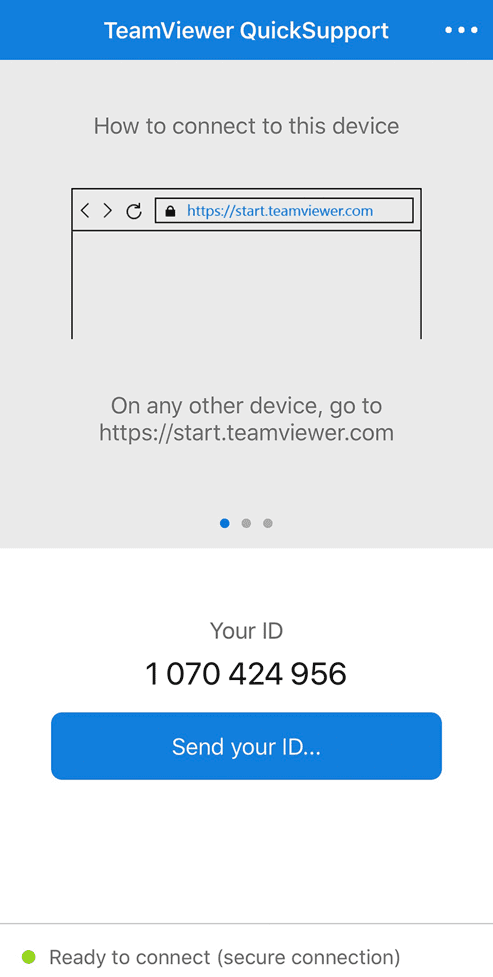
Основное ограничение TeamViewer заключается в том, что его можно использовать только для просмотра экрана удаленного ipad и нельзя использоваться для непосредственного управления им, кто-то другой, имеющий физический доступ к iPad, должен выполнить все необходимые действие.
Использование Veency
Третий и последний метод удаленного управления iPad - это использование Veency. Veency - это серверное приложение VNC, доступное только в магазине Cydia, стороннем магазине приложений, который можно установить только на взломанное устройство iOS. Разработка Veency, похоже, была остановлена, так как последней поддерживаемой версией iOS с взломом является 8.1. Взлом любого устройства не следует предпринимать легкомысленно, поскольку это приведет к аннулированию любых гарантий и может привести к тому, что система нестабильность. Также может быть сложно получить джейлбрейк, работающий для вашей конкретной операционной системы.
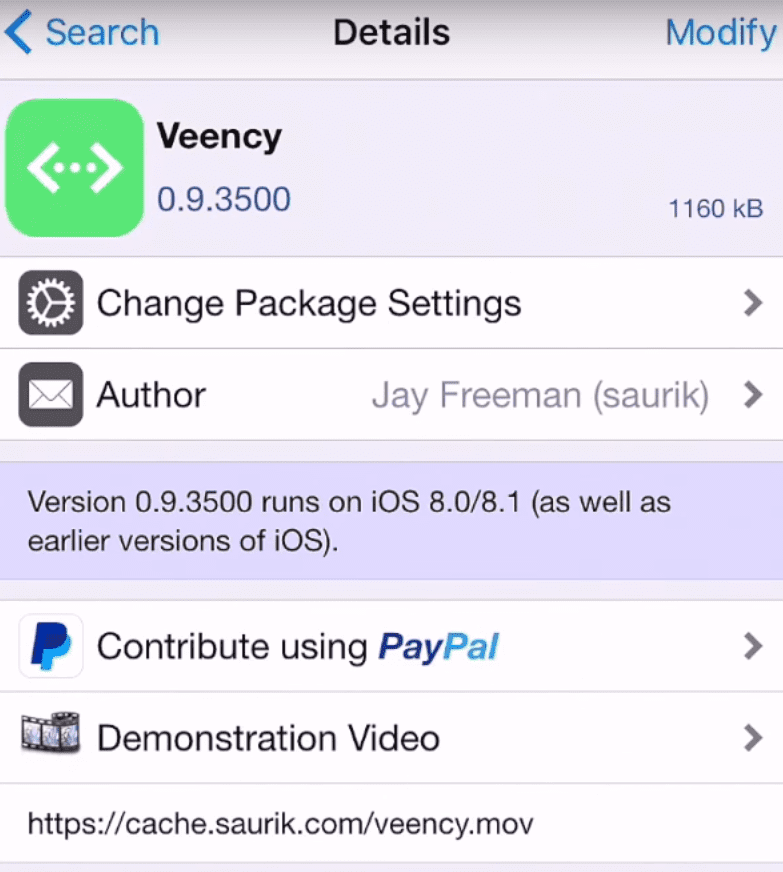
Предполагая, что у вас есть полностью настроенный iPad с взломанной версией, вам необходимо установить Veency из Cydia Appstore. Veency устанавливается бесплатно и входит в стандартные репозитории Cydia. После установки Veency вам необходимо настроить пароль, используемый для ограничения удаленного доступа к iPad. Настройку пароля можно найти в приложении «Настройки» в разделе «Настройки»> «Veency». Здесь вы можете включить службу, включить курсор и установить пароль.
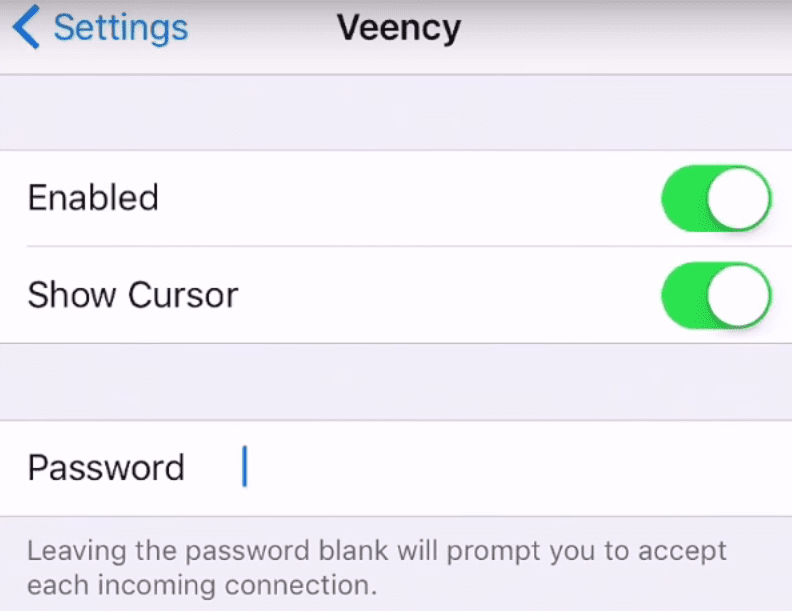
Теперь для удаленного подключения к iPad вам понадобится IP-адрес, это должен быть частный IP-адрес. Если вы хотите управлять iPad из другой сети, вам следует использовать VPN для подключения к сети iPad, где вы можете использовать частный IP-адрес.
Совет: никогда не следует настраивать сервер удаленного доступа для общего доступа из Интернета, даже с установленным паролем. Хакеры попытаются получить доступ и, скорее всего, в конечном итоге добьются успеха.
Чтобы просмотреть частный IP-адрес вашего iPad, зайдите в приложение «Настройки», нажмите Wi-Fi, затем нажмите на маленькую букву «i» в круге справа от сети Wi-Fi, к которой вы подключены. На этой странице будет отображаться ваш частный IP-адрес. Запишите или запомните свой частный IP-адрес, чтобы вы могли вскоре подключиться к iPad. IP-адрес, скорее всего, будет выглядеть примерно так: «192.168.0.10».
Совет: частные IP-адреса могут использоваться только для передачи данных в пределах одной сети, общедоступные могут быть адресованы кому угодно в Интернете. VPN можно использовать, чтобы ваше устройство рассматривалось как прямое подключение к другой удаленной сети и, таким образом, могло использовать частные IP-адреса для связи с другими устройствами в этой сети.
Затем вам необходимо установить программу просмотра VNC на устройство, с которого вы хотите удаленно управлять своим iPad. VNC Viewer имеет клиент, доступный для большого количества операционных систем. В VNC Viewer вам необходимо ввести IP-адрес iPad, к которому вы хотите подключиться. После того, как вы установили соединение, вам будет представлено окно с паролем. Введите пароль, который вы настроили на iPad ранее, и вы сможете видеть и управлять iPad удаленно.
В целом, удаленный доступ к устройствам iOS затруднен, поскольку Apple решила не поддерживать его. Все эти сценарии имеют недостатки, вам просто нужно выбрать сценарий, который соответствует вашим требованиям. Во время тестирования этих процессов у нас возникли некоторые трудности с настройкой - если вы ищете для устройства для удаленного управления вам может быть лучше с чем-то другим, чем iPad или Apple устройство.